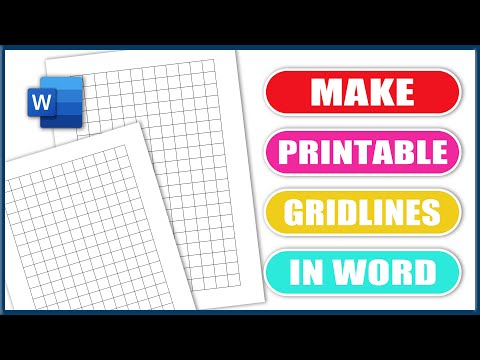
المحتوى
Microsoft Word هو تطبيق لمعالجة النصوص يمكن استخدامه لإنشاء مجموعة متنوعة من المستندات ، بما في ذلك الشهادات. Word 2007 هو الإصدار الحالي من البرنامج الذي يحتوي على سلسلة أوامر في أعلى الصفحة ، والمعروفة أيضًا باسم "الشريط". يمكن إنشاء شهادات بواسطة Word في بضع خطوات ، باستخدام قالب أو مستند فارغ.
الاتجاهات

-
افتح برنامج Word 2007 ، وانقر على زر "Office" واختر "جديد". هذا إحضار مربع الحوار "مستند جديد".
-
حدد قالب شهادة في الجزء الأيمن. اختر بعضًا بالنقر فوق المجموعة التي تسمى "شهادات الجوائز" أو "شهادات هدايا عيد الميلاد" اعتمادًا على النوع الذي سيتم إنشاؤه. للحصول على مجموعة أكبر من القوالب ، تفضل بزيارة معرض Microsoft لتنزيلها.
-
حدد القالب الذي ترغب في استخدامه لشهادتك من خلال تحديده والنقر على الزر "تنزيل". يفتح القالب كوثيقة جديدة.
-
قم بتخصيص شهادتك بالنقر فوق كل مربع نص وإضافة شهادتك الخاصة. يحتوي كل صندوق على عناصر تحكم محددة مسبقًا والتي ستمنحك نظرة موحدة لشهادتك. يمكنك أيضًا تخصيص تنسيق النص مثل لون علامتي التبويب "الصفحة الرئيسية" و "التنسيق" على الشريط.
-
احفظ وطبع المستند. لحفظه ، حدد زر Office وانتقل إلى "حفظ" عن طريق وضع عنوان في المستند. اطبع شهادتك عن طريق تحديد زر Office ثم "طباعة". قد ترغب في استخدام التصميم الثقيل أو الأوراق الملونة للحصول على تأثير إضافي.
باستخدام قالب
-
افتح Word 2007 وانقر فوق زر Office ، ثم حدد "جديد". يظهر مربع الحوار للمستند الجديد. حدد "مستند فارغ" وانتقل إلى الزر "إنشاء". يتم فتح مستند فارغ جديد.
-
تنسيق تخطيط الصفحة. انقر فوق "تخطيط الصفحة" على الشريط ، ثم انتقل إلى "الاتجاه". لأن معظم تخطيطات الشهادة في تنسيق أفقي ، حدد "أفقي" للإرشاد.
-
أضف حدًا عن طريق تحديد "حد الصفحة" ثم اختر التفاصيل وانقر فوق "موافق".
-
أضف النصوص والرسومات إلى شهادتك. يمكنك البدء في الكتابة والتنسيق كما تفعل مع أي مستند Word ، أو إذا كنت ترغب في إضافة نمط ، انتقل إلى "إدراج" على الشريط وحدد "Word Art". حدد واحدة تريد وتنسيق حجم الخط. لإضافة رسومات إلى "إدراج" ، حدد "قصاصة فنية" أو "صورة" ثم حدد الصور التي تريدها.
-
اضبط موضع النص والرسومات. قم بتخصيص أي نص واتبع الإجراءات الموضحة أدناه قسم "استخدام القالب" لحفظ شهادتك وطباعتها.
إنشاء مستند فارغ
ما تحتاجه
- مايكروسوفت وورد
- تفاصيل الشهادة